索尼手柄怎么连接笔记本电脑 PS4手柄如何通过蓝牙无线连接电脑
更新时间:2024-02-04 09:44:29作者:yang
现如今游戏已经成为许多人生活中不可或缺的一部分,而索尼的PS4手柄无疑是众多游戏爱好者的首选。有时候我们可能想要在笔记本电脑上玩游戏,那么该如何连接PS4手柄呢?幸运的是通过蓝牙无线连接电脑是一种简单而方便的方法。在本文中我们将详细介绍如何连接索尼PS4手柄与笔记本电脑,为您带来更好的游戏体验。
具体步骤:
1.首先,电脑需要支持蓝牙,可以从任务栏看有没有蓝牙图标。也可以从,任务栏左下角打开Windows→打开设置→蓝牙和其他设备。要是有蓝牙开关则表示可以使用蓝牙



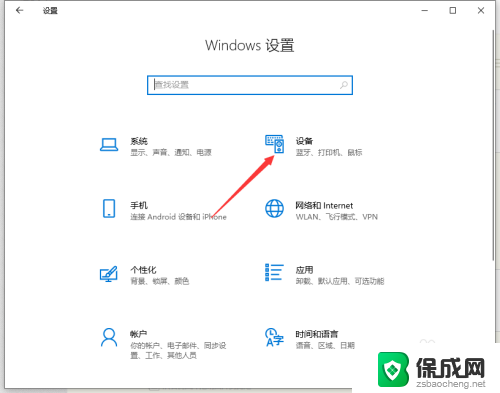
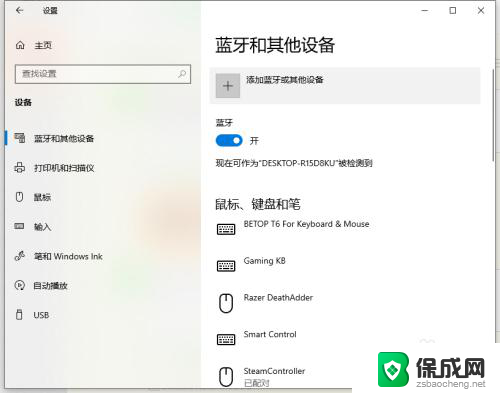
2.ps4手柄,首先要进入配对模式。进入方式为:长按share键不松手,同时在长按ps键不松手5秒钟。直到手柄灯快闪。注意是“快闪”不是呼吸。
要是呼吸状态,则放置半分钟等手柄关机,之后再重试

3.手柄灯快闪则进入配对模式。此时打开蓝牙菜单并打开第一项“蓝牙”

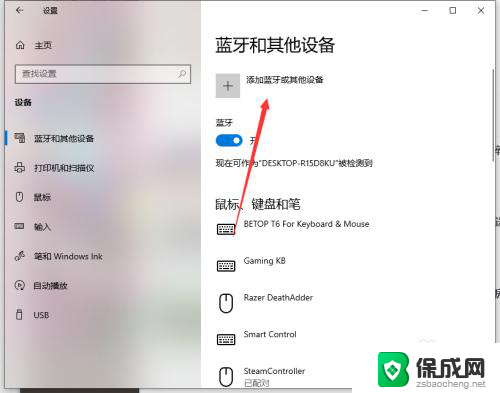
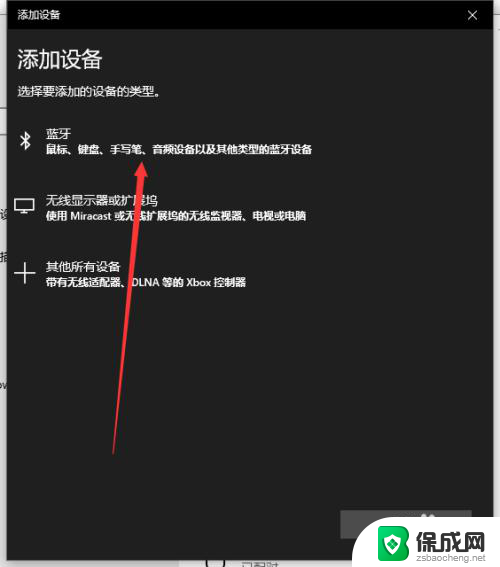
4.目录中有“wireless control”的图标,则点击链接。连接成功后手柄灯常亮。表示连接成功

以上就是如何将索尼手柄连接到笔记本电脑的全部内容,如果您遇到这种情况,您可以按照以上方法解决,希望对大家有所帮助。
索尼手柄怎么连接笔记本电脑 PS4手柄如何通过蓝牙无线连接电脑相关教程
-
 笔记本连接蓝牙手柄 无线游戏手柄如何连接电脑
笔记本连接蓝牙手柄 无线游戏手柄如何连接电脑2024-09-05
-
 ps4如何连接手柄蓝牙 用蓝牙将PS4手柄连接到电脑的方法
ps4如何连接手柄蓝牙 用蓝牙将PS4手柄连接到电脑的方法2024-01-21
-
 手柄链接电脑 游戏手柄如何通过蓝牙连接电脑设置
手柄链接电脑 游戏手柄如何通过蓝牙连接电脑设置2024-03-10
-
 ps4的手柄可以连电脑吗 PS4手柄蓝牙无线连接电脑教程
ps4的手柄可以连电脑吗 PS4手柄蓝牙无线连接电脑教程2023-12-27
-
 pc连接ps5手柄 PS5手柄如何通过蓝牙连接电脑
pc连接ps5手柄 PS5手柄如何通过蓝牙连接电脑2023-11-30
-
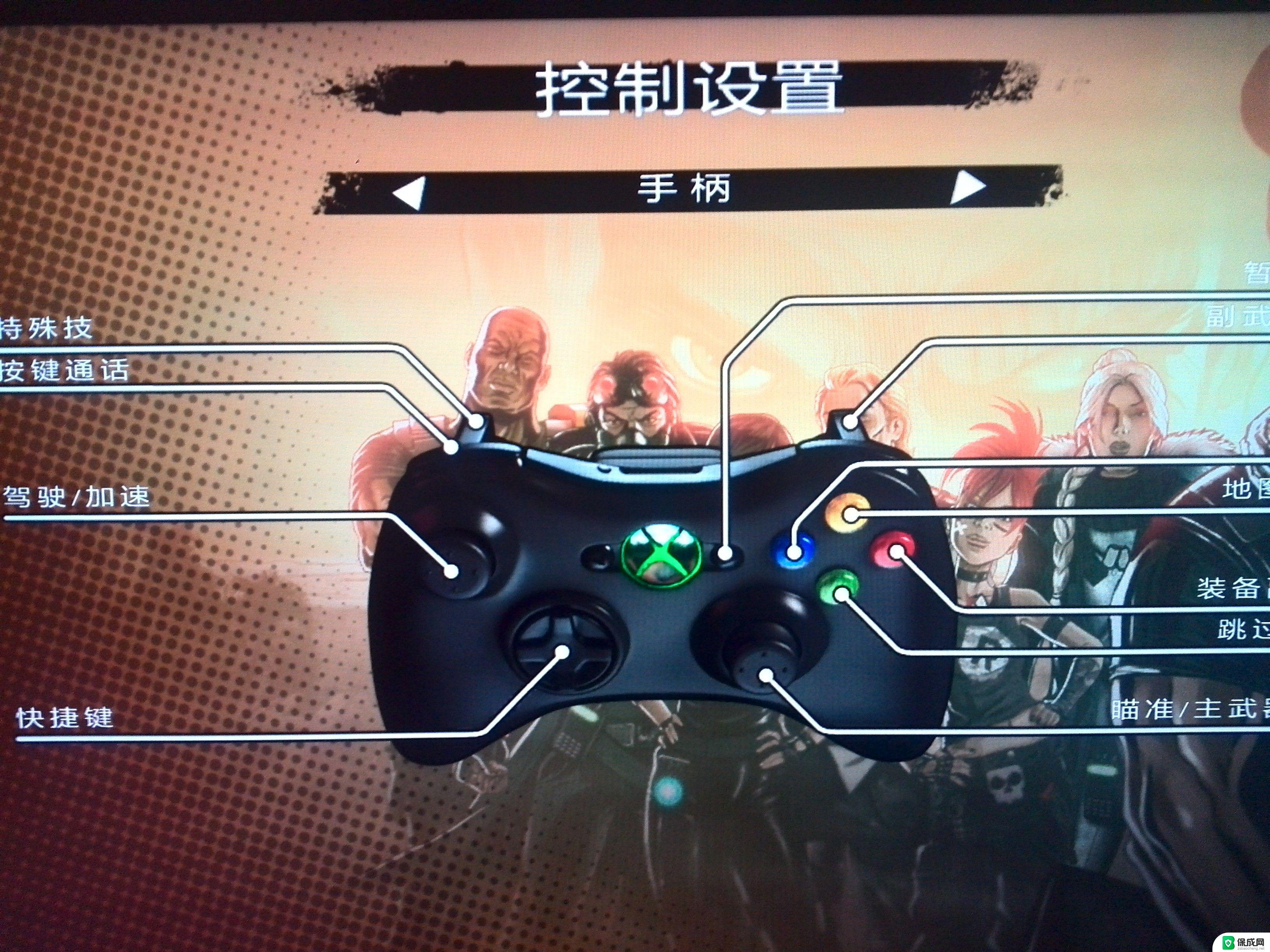 笔记本电脑怎么连手柄 无线游戏手柄如何连接电脑
笔记本电脑怎么连手柄 无线游戏手柄如何连接电脑2024-01-23
电脑教程推荐